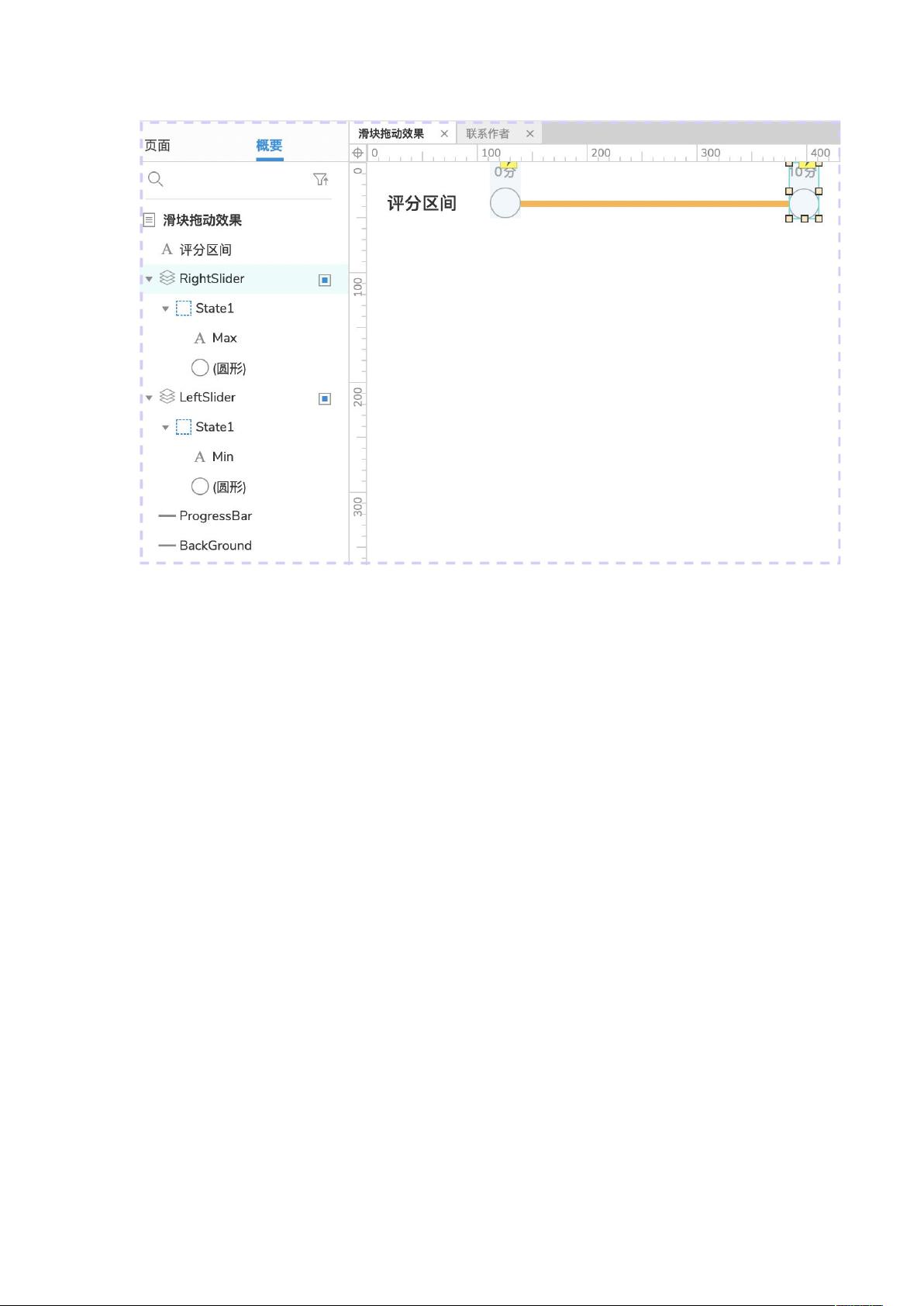Axure9教程:实现评分滑块动态效果
版权申诉
25 浏览量
更新于2024-08-09
收藏 2.52MB DOCX 举报
本篇文档是关于如何在Axure9中创建一个拖动滑块确定评分区间的效果教程。首先,该交互设计的核心目标是实现一个滑块组件,用户可以通过拖动它来改变评分数值,范围限定在0到10之间,并通过视觉反馈显示评分进度。以下是详细步骤:
1. 交互效果设计:
- 滑块和评分数值的动态更新:当用户拖动滑块时,滑块本身以及与其关联的评分数值会实时更新,保持同步。滑块移动范围受限于一个灰色背景条的两端,确保不会超出界限。
- 用户界面反馈:橙色进度条的宽度随滑块移动而变化,直观展示评分的比例。
2. 元件准备:
- 背景和滑块部分:创建两个矩形元件,一个作为背景,一个作为可拖动的滑块(左侧和右侧)。圆形元件表示滑块,上面的文本标签分别显示“0分”和“10分”,这两个元素组成动态面板“LeftSlider”和“RightSlider”。
- 局部变量的使用:为了实现滑块边界限制,使用局部变量存储背景和右侧滑块的位置信息,以便在交互中引用。
3. 添加交互:
- 滑块拖动:为滑块添加拖动事件,使得滑块能够水平移动。同时,通过添加边界条件,确保滑块只能在特定区域内移动。
- 边界值设置:使用局部变量和变量函数来计算并设置滑块的左边界(左侧背景的坐标)和右边界(右侧滑块的左坐标),这样滑块就不会超出预设范围。
4. 动态调整:
- 复制左侧滑块并调整为右侧滑块,修改相应的标签内容,保持评分区间的完整性。
通过以上步骤,用户将能够体验到一个直观易用的评分区间控制功能,适合用于设计评估或评分相关的交互原型。Axure9的强大之处在于它的灵活性和自定义性,这个教程展示了如何利用这些特性来创建实用且符合用户期望的交互元素。
2022-05-30 上传
2022-05-30 上传
2022-05-30 上传
2022-05-30 上传
2022-05-30 上传
2022-05-30 上传
2022-05-30 上传
2022-05-30 上传
jane9872
- 粉丝: 108
- 资源: 7795
最新资源
- ES管理利器:ES Head工具详解
- Layui前端UI框架压缩包:轻量级的Web界面构建利器
- WPF 字体布局问题解决方法与应用案例
- 响应式网页布局教程:CSS实现全平台适配
- Windows平台Elasticsearch 8.10.2版发布
- ICEY开源小程序:定时显示极限值提醒
- MATLAB条形图绘制指南:从入门到进阶技巧全解析
- WPF实现任务管理器进程分组逻辑教程解析
- C#编程实现显卡硬件信息的获取方法
- 前端世界核心-HTML+CSS+JS团队服务网页模板开发
- 精选SQL面试题大汇总
- Nacos Server 1.2.1在Linux系统的安装包介绍
- 易语言MySQL支持库3.0#0版全新升级与使用指南
- 快乐足球响应式网页模板:前端开发全技能秘籍
- OpenEuler4.19内核发布:国产操作系统的里程碑
- Boyue Zheng的LeetCode Python解答集